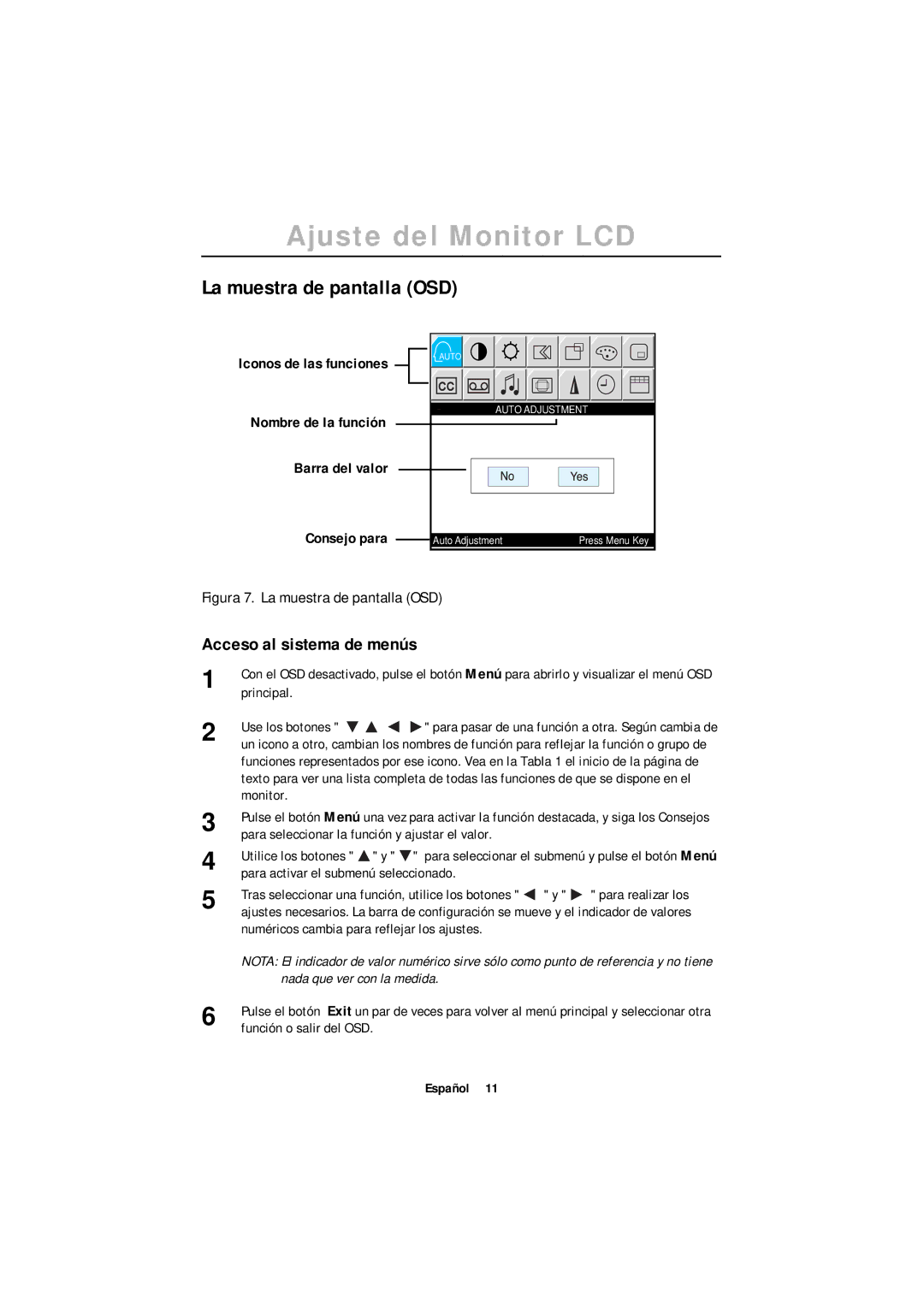Ajuste del Monitor LCD
La muestra de pantalla (OSD)
Iconos de las funciones
Nombre de la función
Barra del valor
Consejo para
AUTO |
|
CC |
|
AUTO ADJUSTMENT | |
Auto Adjustment | Press Menu Key |
Figura 7. La muestra de pantalla (OSD)
Acceso al sistema de menús
1 | Con el OSD desactivado, pulse el botón Menú para abrirlo y visualizar el menú OSD | |||
| principal. |
|
|
|
2 | Use los botones " | " para pasar de una función a otra. Según cambia de | ||
un icono a otro, cambian los nombres de función para reflejar la función o grupo de | ||||
| funciones representados por ese icono. Vea en la Tabla 1 el inicio de la página de | |||
| texto para ver una lista completa de todas las funciones de que se dispone en el | |||
3 | monitor. |
|
|
|
Pulse el botón Menú una vez para activar la función destacada, y siga los Consejos | ||||
para seleccionar la función y ajustar el valor. |
|
| ||
4 | Utilice los botones " " y " | " para seleccionar el submenú y pulse el botón Menú | ||
para activar el submenú seleccionado. |
|
| ||
5 | Tras seleccionar una función, utilice los botones " | " y " | " para realizar los | |
ajustes necesarios. La barra de configuración se mueve y el indicador de valores | ||||
| numéricos cambia para reflejar los ajustes. |
|
| |
| NOTA: El indicador de valor numérico sirve sólo como punto de referencia y no tiene | |||
| nada que ver con la medida. |
|
| |
6 | Pulse el botón Exit un par de veces para volver al menú principal y seleccionar otra | |||
función o salir del OSD. |
|
|
| |
Español 11